大きな表では、上下や左右にスクロールすると、見出しの行や列が隠れてしまうことがある。ここでは、「ウィンドウ枠の固定」の設定方法をわかりやすく解説する。見出しを固定して、常時表示できるようになるので知っておくと便利だ。
大きな表を扱うには必須!
スクロールしても見出しを常に表示する
大きな表では、上下や左右にスクロールすると、見出しの行や列が隠れてしまいます。「このデータは何の項目だったっけ?」と、いちいち見出しを確認する手間がかかり、作業のムダにつながります。そんなときは、「ウィンドウ枠の固定」を使いましょう。見出しを固定して、常時表示できるようになるので大変便利です。
見出し行と見出し列が交差する位置のセル(ここではセルB3)を選択し((1))、「表示」タブの「ウィンドウ枠の固定」をクリックして((2))、「ウィンドウ枠の固定」を選択する((3))。
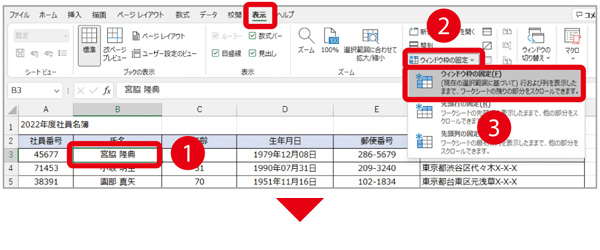
見出しの行と列が固定され、上下左右にスクロールしても、常時表示されるようになる。
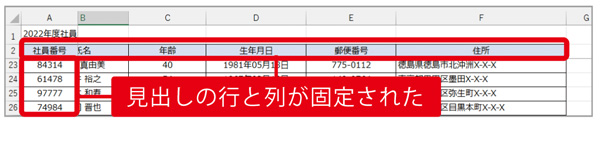
※この記事は『エクセルが2週間で身につく(楽)上達講座』(マキノ出版)に掲載されています。

